جالب است بدانید که میتوانید اپل واچ خود را بگونهای تنظیم کنید تا اگر کسی خواست بدون داشتن رمز، ساعت هوشمند شما را آنلاک کرده و به اطلاعات شما دسترسی پیدا کند، تمام اطلاعات ساعت بصورت خودکار پاک شوند! در ادامهی این مطلب از فراسیب، حذف خودکار اطلاعات اپل واچ در صورت اشتباه وارد کردن پسورد را به شما آموزش خواهیم داد…
فعال کردن این قابلیت بسیار ساده است و شما با چند حرکت و در عرض چند ثانیه میتوانید از آن استفاده کنید. مسیری که باید برای فعالسازی حذف خودکار اطلاعات اپل واچ طی کنید، دقیقا مشابه انجام آن بر روی آیفون میباشد.

حذف اطلاعات اپل واچ
همانطور که میدانید اپل به شما اجازه میدهد تا برای اپل واچ خود یک رمز عبور تعریف کنید؛ این قابلیت به شما این امکان را میدهد تا بتوانید به محض اینکه ساعت را از مچ خود جدا کردید، رمز عبور را فعال کرده و از اطلاعات خود محافظت کنید؛ اما با وجود همهی راههای امنیتی که وجود دارد، ممکن است فرد در نهایت موفق شود تا با زدن چند بار رمز، به اطلاعات ساعت هوشمند شما دسترسی پیدا کند. اپل برای جلوگیری از این امر، به شما این امکان را میدهد تا بعد از 10 بار تلاش ناموفق برای وارد کردن رمز عبور و آنلاک اپل واچ، تمام دادههای ذخیره شده در ساعت هوشمند خود را پاک کنید.
نحوه حذف خودکار اطلاعات اپل واچ در صورت اشتباه وارد کردن پسورد
نحوهی حذف خودکار اطلاعات اپل واچ بعد از فراموشی رمز عبور، صرف نظر از این که مدل ساعت شما چیست خیلی ساده و از راه زیر است:
- دکمهی Digital Crown را در Apple Watch خود فشار دهید تا به صفحهی اصلی یا همان home screen دسترسی پیدا کنید؛ اسکرول کنید تا تنظیمات را پیدا کنید و وارد Settings اپل واچ خود شوید.

آموزش ریست کردن اپل واچ
- در منوی تنظیمات، صفحه را به پایین بکشید و بر روی «Passcode» کلیک کنید.
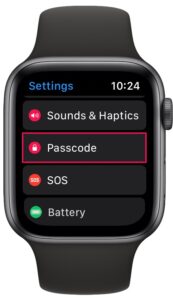
فراموشی رمز اپل واچ
- اگر در حال حاضر از رمز عبور استفاده میکنید، میتوانید از این مرحله گذر کنید (Skip)، اما اگر این گونه نیست، باید برای دسترسی به قابلیت حذف اتوماتیک دادهها، بر روی «Turn Passcode On» کلیک کنید.
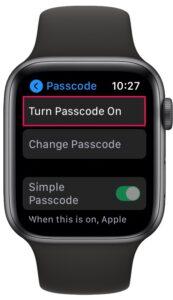
حذف خودکار اطلاعات اپل واچ
- در مرحلهی بعد، باید رمز عبوری که مدنظرتان است را تایپ کرده و دوباره آن را وارد کنید تا آن را تأیید کنید.

آموزش ریست فکتوری اپل واچ
- اکنون در همان منو، به پایین اسکرول کنید و روی دکمهی (toggle) ضربه بزنید تا Erase Data را فعال کنید.
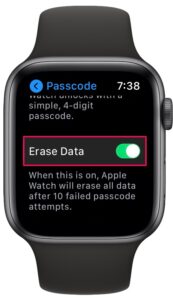
حذف خودکار اطلاعات اپل واچ
و کار تمام است و دیگر لازم نیست نگران باشید تا افراد سودجو به اطلاعات اپل واچ شما دسترسی داشته باشند.
اگر میخواهید آرامش خاطر بیشتری داشته باشید، راههای دیگری نیز برای افزایش امنیت اپل واچ شما وجود دارد؛ به عنوان مثال، میتوانید از همان رمز عبور 6 رقمی که برای باز کردن قفل آیفون خود استفاده میکنید، نیز بهره ببرید! برای اطلاع از اینکه چگونه برای اپل واچ پسورد ۶ رقمی بگذاریم میتوانید آموزشی که در تیم تولید محتوای فراسیب برای شما تهیه کردیم را مطالعه کنید! جدای از این روشها، برای اطمینان از اینکه اپل واچتان در زمانی که آن را به دست ندارید، همیشه قفل میماند، باید گزینهی Wrist Detection را فعال نگه دارید.
زمانی که اطلاعات روی اپل واچ شما بهطور خودکار و پس از تلاشهای ناموفق برای وارد کردن رمز عبور پاک میشوند، شما باید مجددا اپل واچ خود را به عنوان یک دستگاه جدید پیکربندی کنید و دوباره فرآیند راهاندازی اولیه را به طور کامل انجام دهید. برای مطالعه آموزش راه اندازی اپل واچ جدید بصورت قدم به قدم به مطلب لینک شده مراجعه کنید؛ همچنین اگر در اتصال اپل واچ به آیفون خود مشکلی دارید، میتوانید مطلب رفع مشکل وصل نشدن اپل واچ به آیفون را مطالعه کنید.
در قسمت تنظیمات مربوط به رمز عبور، یک گزینهی خاکستری رنگ نیز وجود دارد که میتوانید برای باز کردن قفل اپل واچ با استفاده از آیفون خود، از آن بهره بگیرید. میتوانید این ویژگی را در برنامهی Watch برای iOS فعال/غیرفعال کنید. با این حال، به خاطر داشته باشید که باز کردن قفل آیفون تنها تا زمانی امکان پذیر است که اپل واچ خود را به دست بستهاید.


